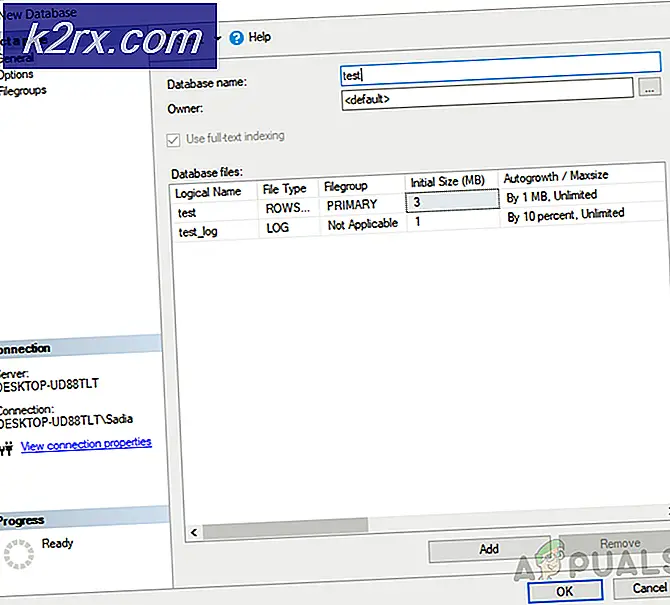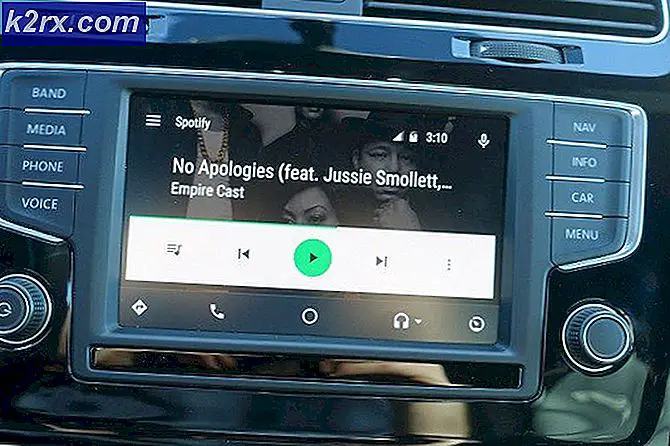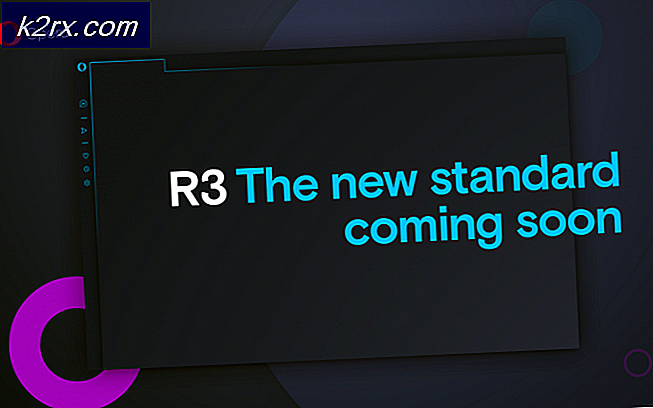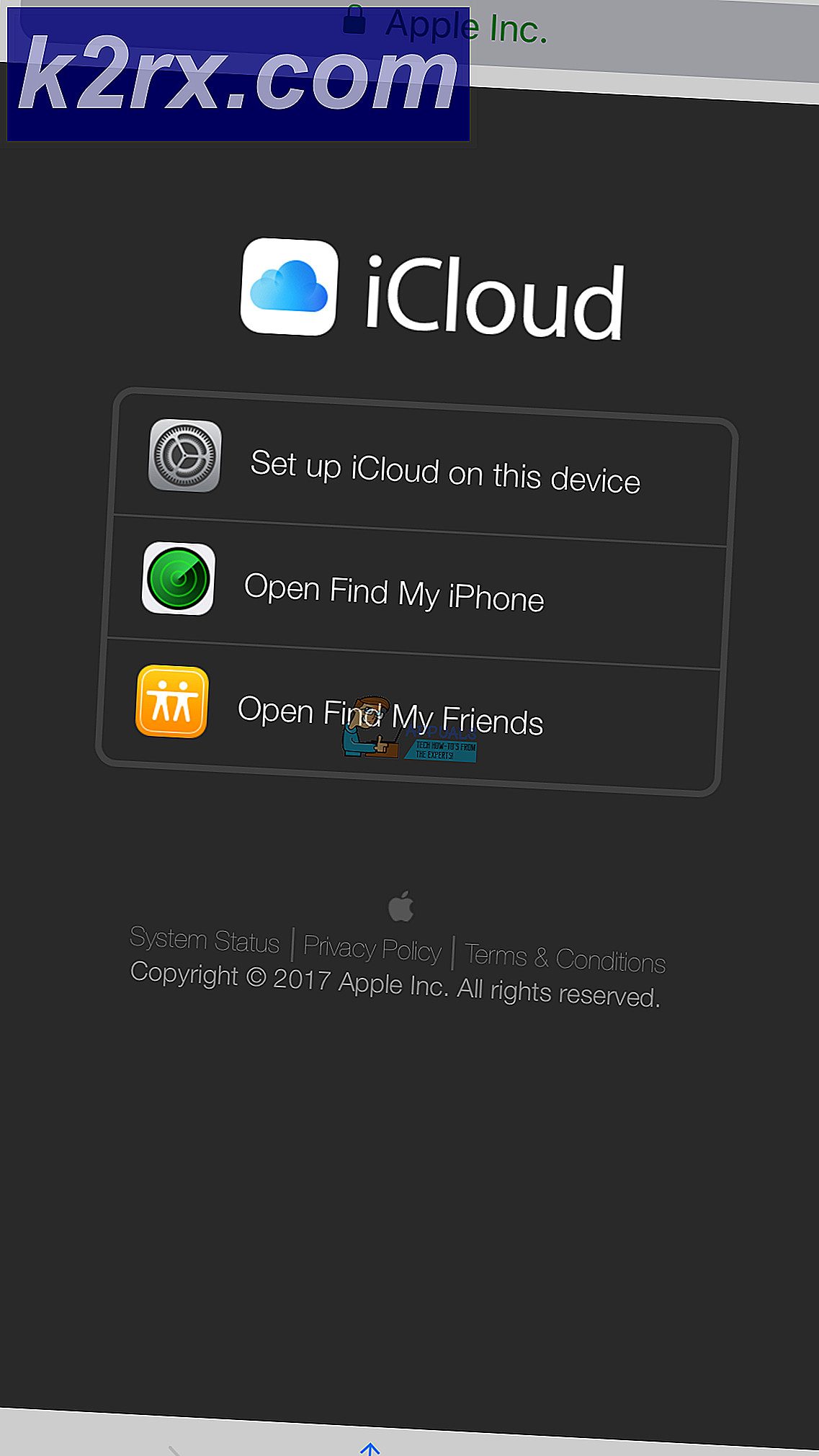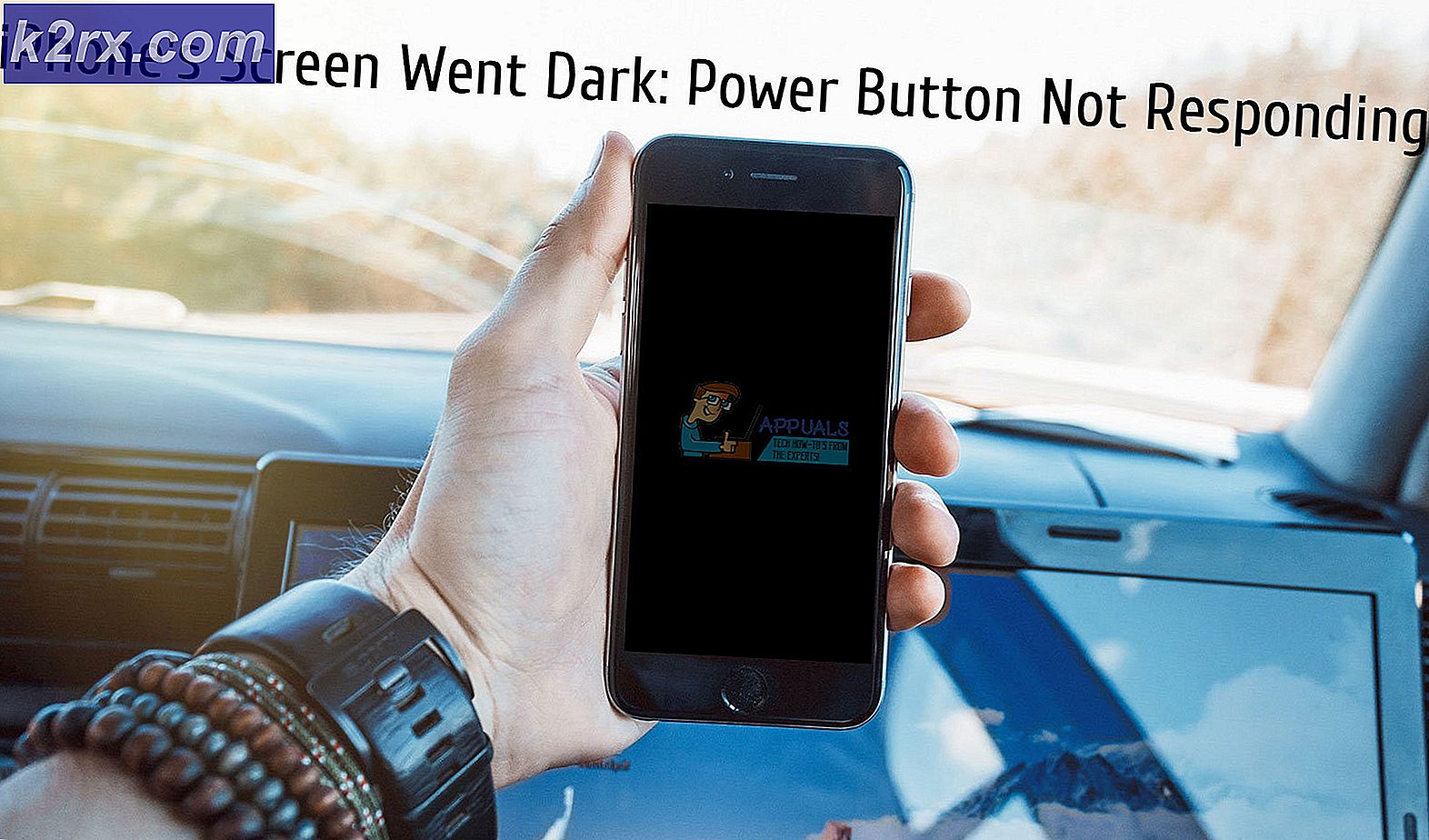คำแนะนำที่ดีที่สุด: Firestarter คืออะไรและจะใช้อย่างไร?
Fire TV เป็นอุปกรณ์ที่น่าทึ่งซึ่งเป็นสตรีมมิ่งสื่อที่ทำให้สตรีมทีวีของคุณและท่องเว็บผ่านทางอินเทอร์เน็ตชมวิดีโอโดยใช้แอปพลิเคชันต่างๆเช่น Youtube, Hulu และ Netflix นอกจากนี้คุณยังสามารถเล่นเกมและรับข้อมูลทุกอย่างโดยใช้ Alexa, siri เช่นผู้ช่วยเสียง แต่ก็มีข้อเสียเนื่องจาก Amazon มีความสนใจอย่างมากในการรักษาฐานลูกค้าของตนเองหน้าจอหลักเชื่อมโยงกับเนื้อหาที่ควบคุมโดย Amazon ในคู่มือฉบับนี้ เราจะเปลี่ยนหน้าจอหลักซึ่งไม่ต้องมีการหยั่งราก (และสูญเสียการรับประกันของคุณ)
อินเทอร์เฟซเริ่มต้นของ Fire TV ไม่อนุญาตให้คุณเปลี่ยนหน้าจอหลัก และไม่อนุญาตให้คุณดาวน์โหลดแอปภายนอกจากแหล่งอื่น ๆ นอกเหนือจากที่มาโดยตรงจาก Amazon เท่านั้น ถ้าคุณติดตั้งพวกเขาแล้ววิธีเดียวที่จะเข้าถึงได้จากการตั้งค่าซึ่งอาจไม่สะดวกและช้า การแก้ปัญหาก่อนหน้านี้ต้องมีการหยั่งราก; ซึ่งไม่แนะนำให้ใช้เนื่องจากมีการยกเลิกการรับประกัน
นี่คือจุดเริ่มต้นของ Fire Starter; สิ่งที่ไม่ได้คือการทำงานแบบขนานกับตัวเรียกใช้งานเริ่มต้นและแทนที่ขั้นตอนเพื่อแสดงตัวแทนที่จะเป็นตัวเรียกใช้งานเริ่มต้น ตัวเรียกใช้งานเริ่มต้นจะกะพริบเป็นวินาทีแล้วหายไป ด้วย Fire Starter คุณสามารถกำหนดค่าปุ่มเริ่มต้นใช้งานที่บ้านของคุณได้เพียงคลิกเดียวที่ปุ่มโฮมเพื่อดับเบิลคลิก ตัวอย่างเช่นคุณสามารถเริ่มต้น Youtube ได้ด้วยปุ่มโฮมคลิกครั้งเดียวและเริ่ม Firestarter บนปุ่มโฮม (ดับเบิ้ลคลิก) หรือแอพพลิเคชันใดก็ตามที่คุณตัดสินใจ
แสดงรายการแอปพลิเคชันที่ผู้ใช้ติดตั้งทั้งหมดรวมถึงแอพพลิเคชันด้านข้าง สามารถจัดเรียงแอปโดยคลิกลากและวาง (คลิกยาวเพื่อเริ่มลากและวาง) แอปสามารถซ่อนจากลิ้นชักแอป (ดูการตั้งค่า) เปลี่ยนเวลานอนหลับ การตั้งค่าการนำเข้า / ส่งออก แสดงข้อมูลระบบและอุปกรณ์เช่น Android-Version, Build-Version, ชื่อโฮสต์, ชื่อ Wi-Fi- / WLAN (SSID), ที่อยู่ IP และเวลาทำงาน
รู้ผลประโยชน์ตอนนี้ นี่คือวิธีการติดตั้ง
วิธีที่ 1: สั้นและรวดเร็ว
ไฟล์นี้สั้นและไม่ต้องใช้อะไรนอกจาก Fire TV ที่มี ES File Explorer (ซึ่งถ้าคุณไม่มี) สามารถดาวน์โหลดได้จาก Amazon Store
ขั้นแรกจากหน้าจอหลักของ TV ดับเพลิงเลือก Settings
ไปที่ System -> ตัวเลือกของนักพัฒนาซอฟต์แวร์ ให้เปิดใช้งาน การแก้บั๊ก ADB ทั้งสองและ Apps จากแหล่งที่มาที่ไม่รู้จัก
เมื่อเสร็จแล้วให้เปิดโปรแกรม ES explorer ของคุณในเมนูทางซ้ายมือภายใต้ Favorite จะมีปุ่ม ADD เพื่อเพิ่มรายการโปรดใหม่
คลิกที่ที่และในกล่องข้อความ Path เขียน http://qr.net/firetv นี้โดยไม่มีคำพูดและตั้งชื่อเป็นไฟ
PRO TIP: หากปัญหาเกิดขึ้นกับคอมพิวเตอร์หรือแล็ปท็อป / โน้ตบุ๊คคุณควรลองใช้ซอฟต์แวร์ Reimage Plus ซึ่งสามารถสแกนที่เก็บข้อมูลและแทนที่ไฟล์ที่เสียหายได้ วิธีนี้ใช้ได้ผลในกรณีส่วนใหญ่เนื่องจากปัญหาเกิดจากความเสียหายของระบบ คุณสามารถดาวน์โหลด Reimage Plus โดยคลิกที่นี่เปิดรายการโปรดที่คุณเพิ่งสร้างขึ้นเพื่อดาวน์โหลดไฟล์ซิป Firestarter เมื่อดาวน์โหลดแล้วเปิดไฟล์. zip และเลือกไฟล์ Firestarter APK เพื่อติดตั้ง กดปุ่มติดตั้งและรอให้เสร็จสิ้นเมื่อติดตั้งแล้ว ไปที่ System -> Settings -> Applications -> จัดการแอพพลิเคชันที่ติดตั้งไว้ และเปิดใช้งาน FireStarter Application
วิธีที่ 2: FireStarter ผ่าน PC / Laptop
วิธีนี้เหมาะสำหรับผู้ที่ต้องการติดตั้ง FireStarter ผ่าน PC / Laptop ก่อนอื่นให้ไปที่ การตั้งค่า -> ระบบ -> ตัวเลือกของนักพัฒนาซอฟต์แวร์ ให้เปิดใช้งาน การแก้จุดบกพร่อง ADB และ แอ็พ พลิเคชันจากแหล่งที่มาที่ไม่รู้จัก จากนั้นกดกลับเพื่อกลับไปที่เมนู ระบบ เลื่อนขึ้นและเลือก เกี่ยวกับ ตัวเลือกแล้วเลือกเครือข่ายและจดบันทึกที่อยู่ IP
ตอนนี้ดาวน์โหลด Firestarter APK จากที่นี่และแอพพลิเคชัน adbfire จากที่นี่เมื่อดาวน์โหลด ไฟ adb แล้วให้ดึงข้อมูลโดยใช้ WinRAR และติดตั้ง
เปิดแอพพลิเคชัน adb fire เลือก Setup
ป้อนที่ อยู่ IP ของ Fire TV (จดบันทึกไว้ใน Earlir) ใส่ชื่อในข้อความอธิบายชื่ออาจเป็นอะไรก็ได้ที่คุณต้องการไม่ว่าจะเป็นเรื่องใดให้ปล่อยฟิลด์อื่น ๆ ไว้ในค่าเริ่มต้นแล้ว คลิกบันทึก เมื่อดำเนินการเสร็จสิ้น
จากนั้นเราจะเชื่อมต่อกับ Amazon Fire TV ของเรา ก่อนที่จะทำเช่นนั้นคุณต้องตรวจสอบให้แน่ใจว่า AdbFire ระบุว่า ADB ทำงาน ที่ด้านล่าง คลิก เชื่อมต่อ
ขั้นตอนต่อไปคือการผลักดัน Firestarter ไปยัง Amazon Fire TV ดำเนินการโดยคลิกปุ่ม ติดตั้ง APK จะมีกล่องโต้ตอบถามคุณว่า APK อยู่ที่ใดให้เรียกดู APK ที่คุณดาวน์โหลดมาก่อนหน้านี้และเลือกกล่องโต้ตอบยืนยันจะปรากฏขึ้นให้คลิก YES เมื่อเสร็จสิ้นข้อความว่า Installed จะปรากฏขึ้น ตอนนี้ปิดโปรแกรมประยุกต์และหันไป Fire TV ของคุณไปที่ ระบบ -> Settings -> Applications -> จัดการโปรแกรมประยุกต์ที่ติดตั้ง และเปิด FireStarter จากที่นั่น
PRO TIP: หากปัญหาเกิดขึ้นกับคอมพิวเตอร์หรือแล็ปท็อป / โน้ตบุ๊คคุณควรลองใช้ซอฟต์แวร์ Reimage Plus ซึ่งสามารถสแกนที่เก็บข้อมูลและแทนที่ไฟล์ที่เสียหายได้ วิธีนี้ใช้ได้ผลในกรณีส่วนใหญ่เนื่องจากปัญหาเกิดจากความเสียหายของระบบ คุณสามารถดาวน์โหลด Reimage Plus โดยคลิกที่นี่